Monstru – TOP 5 Aplicatii Android 2012

MyPhoneExplorer
O alta aplicatie pe care am considerat-o deosebit de utila din multe puncte de vedere este MyPhoneExplorer. Asa cum stiti, functia de captura de ecran nu a fost introdusa “default” in Android decat odata cu lansarea versiunii cu numarul 4 (ICS), acest lucru reprezentand o reala problema in cazul in care folositi o versiune mai veche de Android si nu vreti sa va root-ati telefonul doar pentru a face screenshot-uri. In cazul nostru, problema nu a reprezentat-o niciodata dorinta de a root-a sau nu telefonul, ci imposibilitatea de a root-a anumite dispozitive (Orange San Diego de exemplu). Ce legatura are root-area cu screenshot-urile? Ei bine, pana in urma cu nu foarte mult timp, pentru a realiza screenshot-uri aplicatiile aveau nevoie de acces root, sau trebuia sa descarcati SDK-ul Android si sa va prindeti urechile realizand screenshot-urile de pe PC in modul developer.
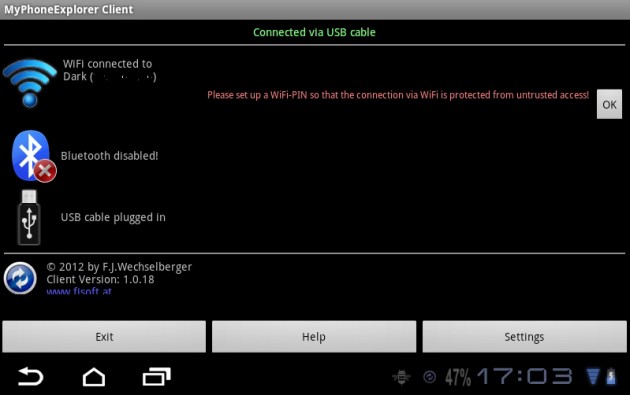
Ulterior, au aparut o serie de aplicatii care pot efectua aceasta operatiune fara root (de exemplu Screenshoter), insa aceste aplicatii nu sunt compatibile cu toate device-urile pe care le-am testat noi. Aici (si nu numai) intervine MyPhoneExplorer, un program pe care l-am descoperit cand aveam nevoie de screenshot-uri pe Orange San Diego si programele uzuale pur si simplu nu functionau. Produs de FJ Software Development, MyPhoneExplorer este de fapt o unealta mult mai puternica, asa cum vom vedea in cele ce urmeza. Programul este gratuit, si consta intr-o aplicatie pentru Android (se descarca de aici) si una pentru PC (descarcati de aici).
Pentru a folosi MyPhoneExplorer trebuie sa va asigurati ca aveti driverii pentru dispozitivul mobil instalati pe PC, apoi trebuie sa intalati clientul pentru Android pe telefon/tableta, respectiv clientul pentru PC. Inainte sa conectati dispozitivul la PC trebuie sa va asigurati ca ati bifat in Settings/Applications/Development optiunea “USB debugging”. Porniti aplicatia pe telefon/tableta, si conectati aparatul la PC. Deschideti aplicatia pe PC si apasati F1 (Connect). Pentru a realiza conexiunea, asigurati-va inainte ca in setari (F2 – Settings) sunt bifate optiunile “Phone with Google Android OS”, respectiv “Connect via USB Cable”.
Dupa realizarea conectarii celor doi clienti ai aplicatiei, veti avea la dispozitie o gama intreaga de optiuni avansate. Pentru a realiza screenshot-uri, selectati “Control Phone” din meniul Extras. In functie de dispozitiv, puteti controla telefonul sau tableta cu mouse-ul. Nu in ultimul rand, optiunea “Save as” va salva captura de ecran in directorul ales de voi, cu numele ales de voi.
MyPhoneExplorer nu este insa un program pentru realizat screenshot-uri, desi exceleaza la acest capitol. L-am folosit cu succes pe Orange San Diego sau Vodafone Smart Tab 10, dispozitive pe care alte programe pentru screenshot-uri pur si simplu nu au functionat. Utilitatea acestui program merge insa mult mai departe, MyPhoneExplorer putand fi folosit pentru a salva contactele din agenda, pentru a sincroniza telefonul cu clientul de mail sau pentru a sincroniza calendarul. Din acest punct de vedere, avem de-a face cu o unealta foarte puternica si foarte utila.
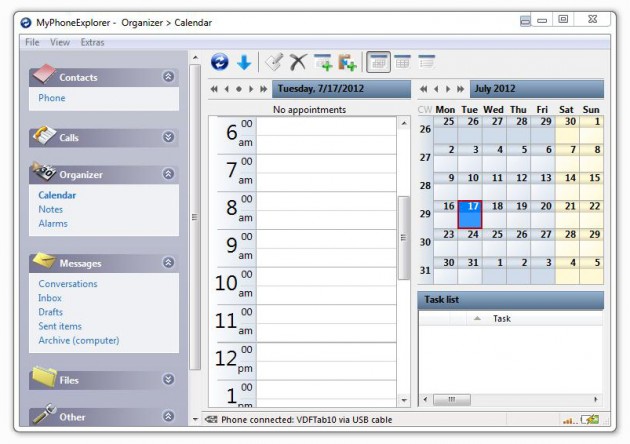

Comentarii
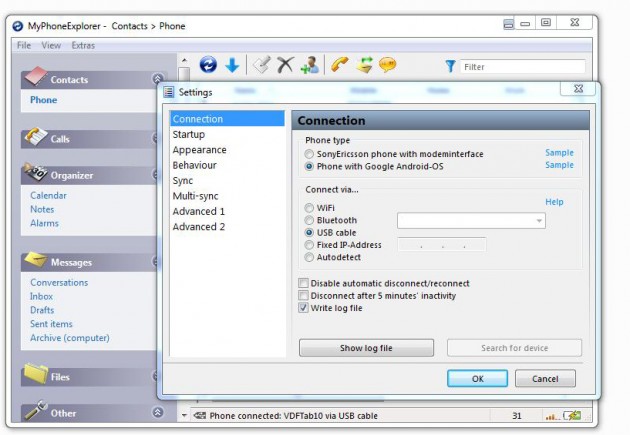
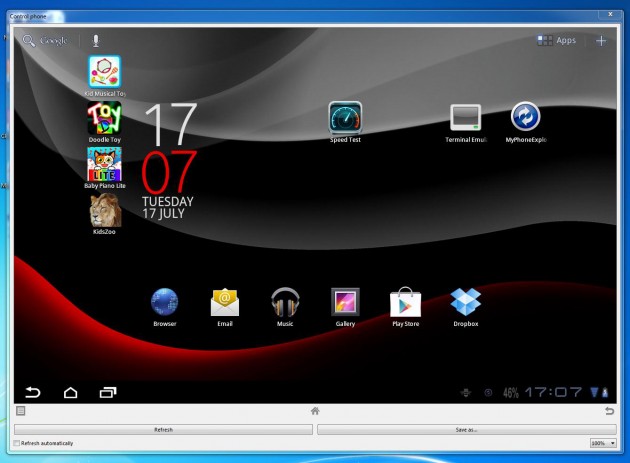
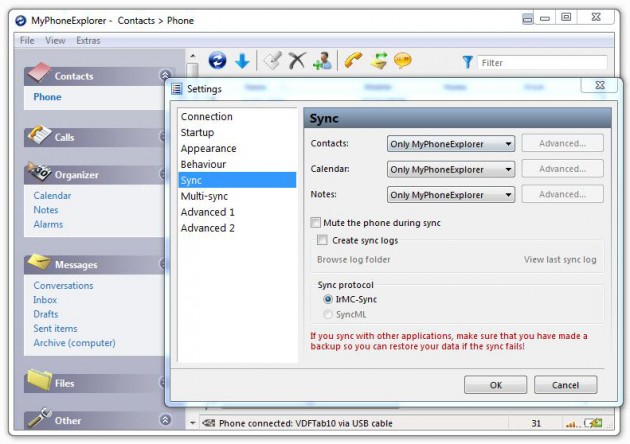
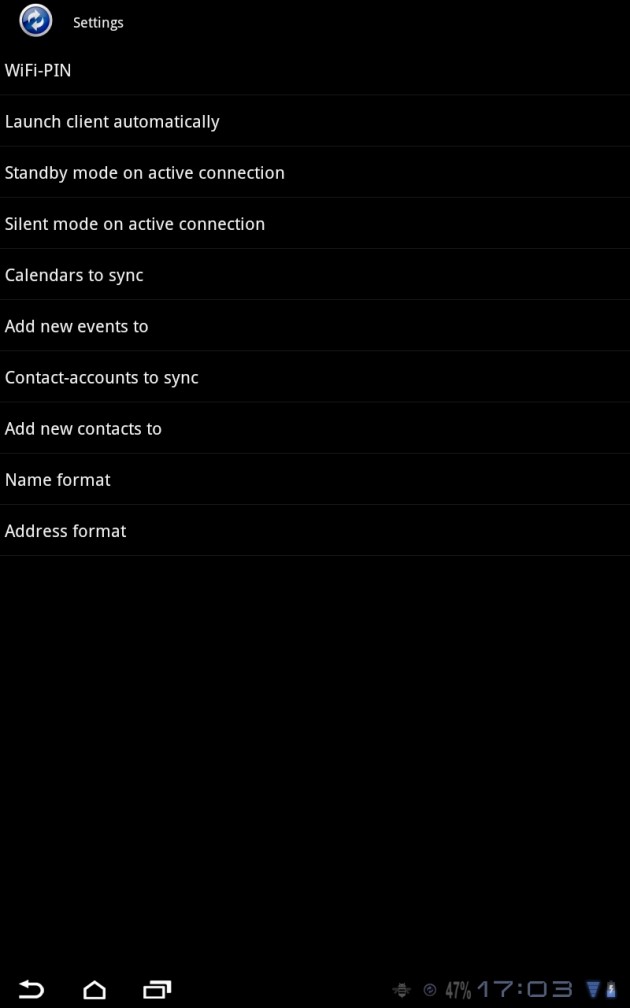
bun reportaj…mie unu chiar imi place…chiar imi trebuia si mie aplicatia pentru mutat aplicatiile pe card
BRAVO,BRAVO,BRAVO primul este pt.articol si celelalte pt. programele propietare.Acum pt.ca veni vorba despre ele,(folosesc de jumatate de an “”screenshot fast”” luat de la voi care mi se pare mie ca este superb,am renuntat la toate balariile de ecran captor care le aveam)de ce a-ti sters toate programele de la sectiunea de download? Sa stiti ca nu va las in pace pana nu i-mi raspundeti cinstit la intrebare.
Multumim :)
Nu am sters programele de la sectiunea de download, dar trecand prin schimbari la fata ale site-ului si forumului, precum si prin lansarea site-ului nou, am decis ca trebuie sa schimbam si sectiunea de download. Momentan nu am avut timp sa o punem la punct, dar o vom face si va reveni in forta candva anul acesta.
Oricum, Snapshot poate fi descarcat in continuare de aici:
http://lab501.ro/snapshot.rar
Am un prieten care si-a facut deja comanda, il primeste cred undeva la sfarsitul lui noiembrie si sincer, abia astept sa il butonez si eu
Buna ziua!
Eu am o problema de 2 ani de cand folosesc androidul, de fapt azi face 2 ani telefonul meu Samsung Galaxy S I9000. Am cumparat telefonul din Italia si folosesc telefonul in limba engleza deoarece nu are limba romana, are ultima versiune de software pentru el, Android 2.3.6, l-am actualizat mereu sperand sa apara si cu limba romana insa e clar ca nu va aparea. Aveti idee cum pot rezolva problema? Exista o metoda mai usoara prin care sa fac asta?
Mersi pt un eventual raspuns!
Nu stie nimeni raspunsul la intrebarea mea?
Cele mai recente stiri
iLikeIT – Cum alegem laptopul corect în 2025
Scris in 30 June, 2025.
Xiaomi Fan Festival 2025
Scris in 11 April, 2025.
Logitech lanseaza PRO X SUPERLIGHT 2 si PRO X TKL
Scris in 5 September, 2023.
IFA Berlin 2022 – Samsung
Scris in 5 September, 2022.
IFA Berlin 2022 – ASUS
Scris in 4 September, 2022.
Syndication
Viziteaza-ne pe Facebook
Urmareste-ne pe Twitter
Vezi ce facem pe YouTube